LibreOffice导航侧边栏如何打开内容导航?
在MS Office Word中,如果打开“文档图”,在文档中移动时当前光标在哪个段落,文档图中对应的段落标题就会高亮显示,让用户随时知道自己在文档中的位置,这在浏览和修改大型文档时特别有用。LibreOffice如何打开内容导航?详情请见下文。
软件名称:libreoffice V5.4.4中文绿色便携版软件大小:132MB更新时间:2017-12-22立即下载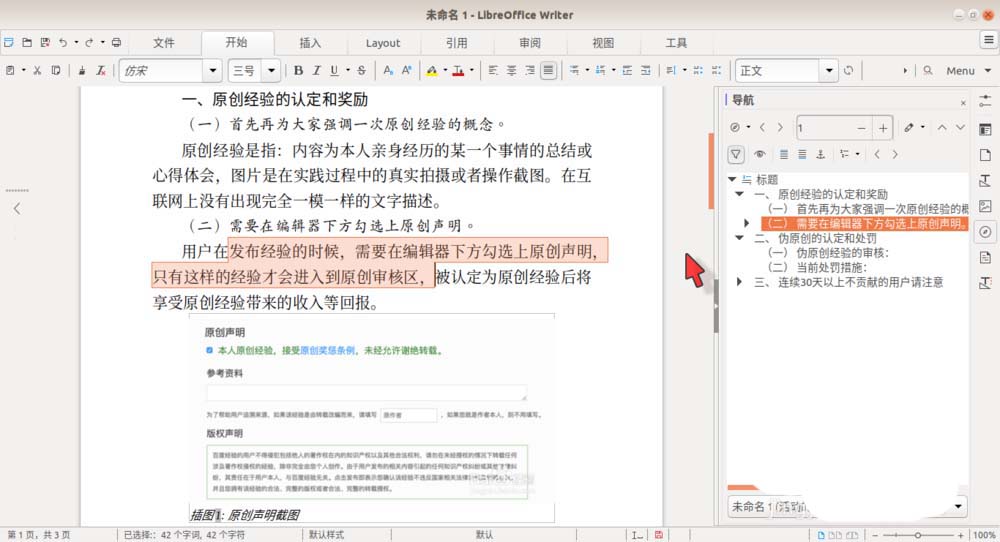 。
。
1.有一份文件,分为三个部分。每个部分都有一个一级标题“Title 1”,它还包含几个二级标题。

2.现在,我们依次点击“查看”标签——上的“侧边栏”按钮,侧边栏将在窗口右侧打开;然后我们点击栏最右侧的“导航”按钮(指南针图标),文档的整个轮廓和其中的所有对象都会显示在边栏中。

3.此时,当我们在文档中移动时,边栏中的文档标题不会因为文档位置的变化而突出显示不同的段落标题。

4.是不是LibreOffice Writer没有其他MS Office Word强大?当然不是。现在,让我们点按导航边栏上方工具栏中的内容导航按钮(形状像漏斗的图标)。

5.此时,导航边栏中除文档大纲外的其他对象列表消失;光标位于文档中的段落也会在大纲中突出显示。
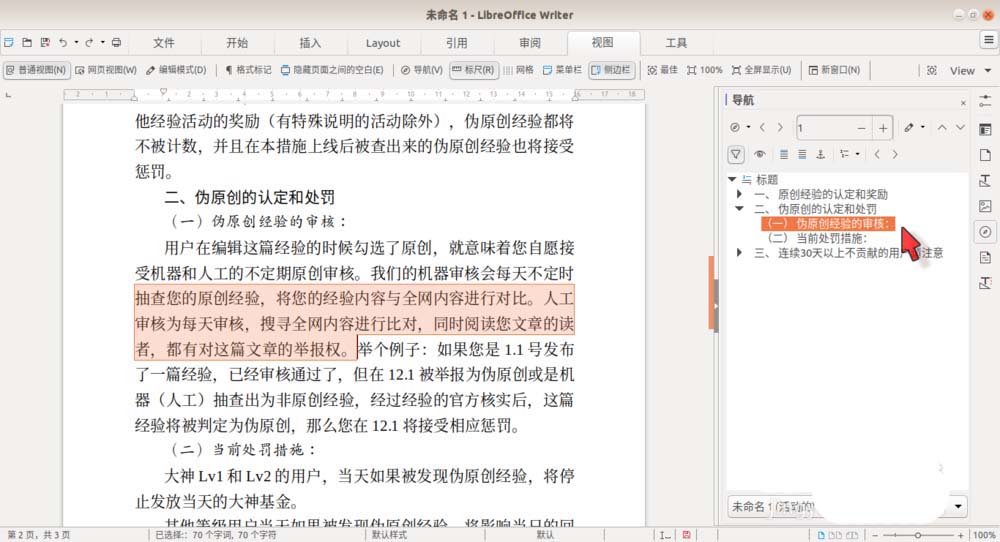
6.而且,随着文档中光标位置的变化,导航栏中突出显示的大纲标题也会发生变化。

以上是在LibreOffice Writer的导航边栏中启用内容导航的教程。希望你喜欢。请继续关注。
相关建议:
如何快速将页码插入到LibreOffice文件中?
LibreOffice如何从文本创建演示文稿?
如何使用LibreOffice Calc自动格式化表格样式?
版权声明:LibreOffice导航侧边栏如何打开内容导航?是由宝哥软件园云端程序自动收集整理而来。如果本文侵犯了你的权益,请联系本站底部QQ或者邮箱删除。

















